Como fazer um gráfico de dispersão no Planilhas Google
Publicados: 2020-12-09Um gráfico de dispersão (também conhecido como gráfico de gráfico de dispersão) é uma ferramenta útil para analistas de dados, ajudando a explorar e analisar visualmente dois conjuntos de dados diferentes. Por exemplo, se você estiver comparando os resultados de vendas em diferentes equipes de vendas, um gráfico de dispersão permitirá que você veja quem teve o melhor (ou pior) desempenho, assim como um gráfico de linhas.
Embora você possa usar o Excel para fazer um gráfico de dispersão, outra maneira de fazer isso é usar as planilhas do Google disponíveis gratuitamente para fazer um gráfico de dispersão. Neste artigo, explicaremos como fazer um gráfico de dispersão no Planilhas Google, incluindo como personalizá-lo depois de criado.
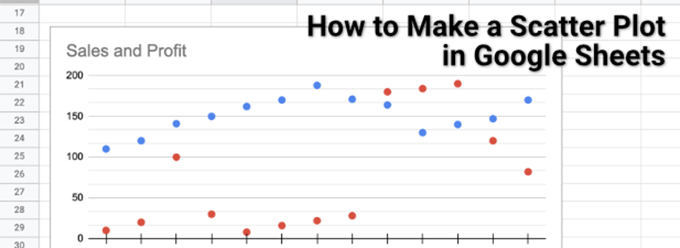
Como fazer um gráfico de dispersão no Planilhas Google
Um gráfico de dispersão, como o nome sugere, usa pontos dispersos em um gráfico para visualizar dois ou mais tipos de dados vinculados. Por exemplo, se você quiser comparar as vendas e os lucros de uma equipe de vendas, um gráfico de dispersão (mostrando o lucro versus a receita de vendas) seria perfeito, mostrando o lucro e a receita de cada vendedor.
Contanto que você tenha dois conjuntos de dados comparáveis, é possível criar um gráfico de dispersão, e o Planilhas Google facilita isso com sua ferramenta de criação de gráficos.
- Para criar um gráfico de dispersão no Planilhas Google, abra uma planilha e selecione as células que contêm seus dados. Com os dados selecionados, selecione Inserir > Gráfico no menu.
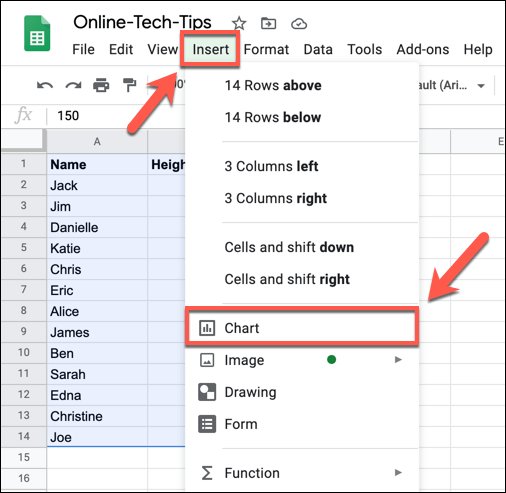
- Isso abrirá a ferramenta do editor de gráficos no painel direito. O Planilhas Google tentará determinar automaticamente que tipo de gráfico deve ser usado com os dados selecionados. Se o Planilhas Google não tiver selecionado um gráfico de dispersão automaticamente, selecione-o no menu suspenso Tipo de gráfico , listado na guia Configuração . Se você não tiver certeza do que é cada gráfico, passe o mouse sobre ele para listar o nome.
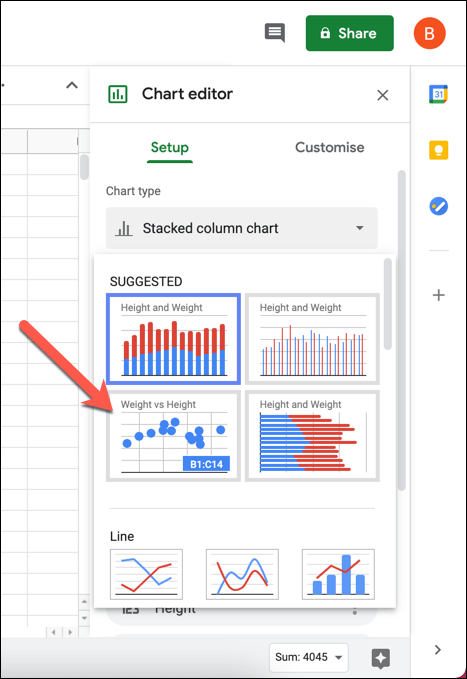
- O editor de gráfico usará as células selecionadas para formar o intervalo de dados para o gráfico de plotagem. Se você quiser alterar isso, pressione o botão Selecionar intervalo de dados (ao lado da caixa Intervalo de dados). Como alternativa, digite o intervalo de células manualmente na caixa Intervalo de dados .
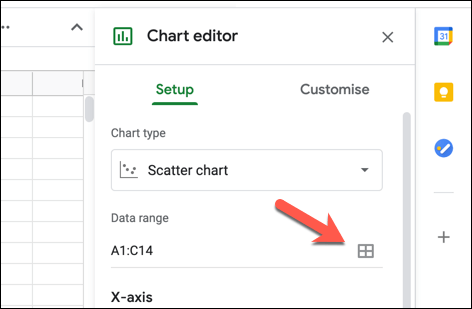
- O gráfico inserido será atualizado imediatamente para o novo tipo de gráfico. Por padrão, um gráfico de dispersão terá dados do eixo X que unem as duas formas de dados (por exemplo, os nomes de uma equipe de vendas). A série mostrará as duas (ou mais) formas de dados que você deseja comparar (por exemplo, lucro e receita). Para adicionar séries adicionais, selecione a caixa Adicionar série e escolha um dos conjuntos de dados adicionais.
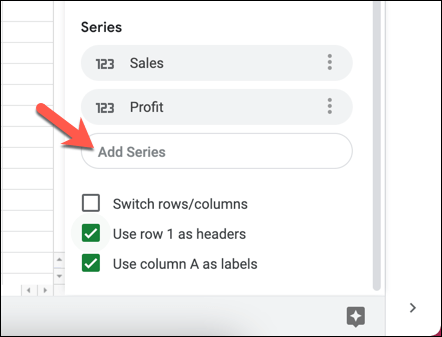
- Se você precisar remover uma das séries, selecione o ícone do menu hambúrguer e selecione a opção Remover .
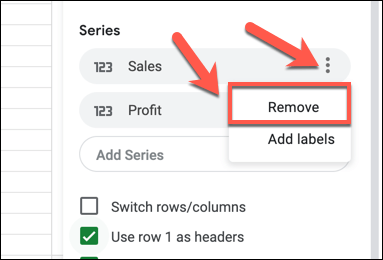
- Se você quiser que o Planilhas Google use a linha superior para criar títulos de cabeçalho, marque a caixa de seleção Usar linha 1 como cabeçalho . Para usar a primeira coluna como rótulos (mostrado ao lado do eixo X ), marque a caixa de seleção Usar coluna A como rótulos . Você também pode alternar linhas e colunas marcando a caixa de seleção Alternar linhas/colunas .
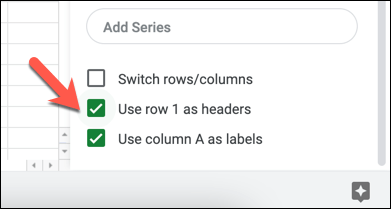
Personalizando um gráfico de dispersão
Como todos os gráficos do Planilhas Google, o editor de gráficos oferece várias opções adicionais de personalização. Isso permite que você altere rótulos, títulos de eixos, cores, fontes e muito mais.
- Para personalizar um gráfico de dispersão, certifique-se de que o painel do editor de gráfico no lado direito esteja visível. Se não estiver, selecione o gráfico e selecione o ícone do menu de hambúrguer no canto superior direito. No menu, selecione a opção Editar o gráfico .
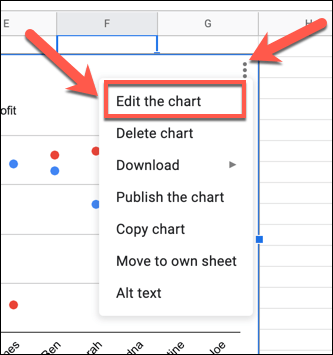
- Na guia Personalizar do menu do editor de gráfico , você pode começar a fazer alterações em seu gráfico. Para alterar as cores e fontes do gráfico, selecione a categoria Estilo do gráfico e selecione uma das opções (por exemplo , cor de fundo ) para fazer as alterações. Todas as alterações que você fizer aparecerão automaticamente.
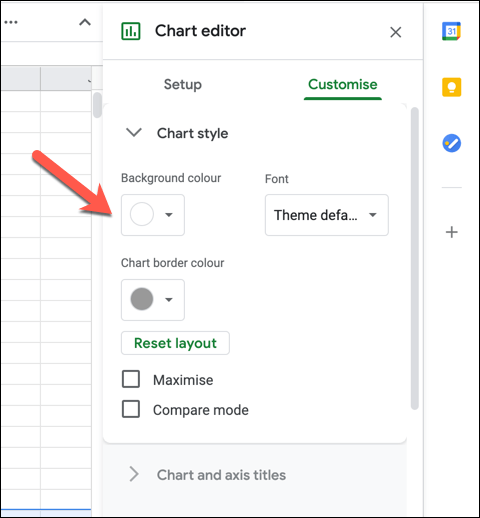
- Em Títulos do gráfico e dos eixos , você pode alterar os títulos exibidos para o gráfico e os eixos do gráfico. Selecione uma opção de título no menu suspenso Título do gráfico e insira o texto que deseja usar na caixa de texto Título . Você pode formatar o texto (incluindo fonte, formatação e cor) nas opções abaixo da caixa.
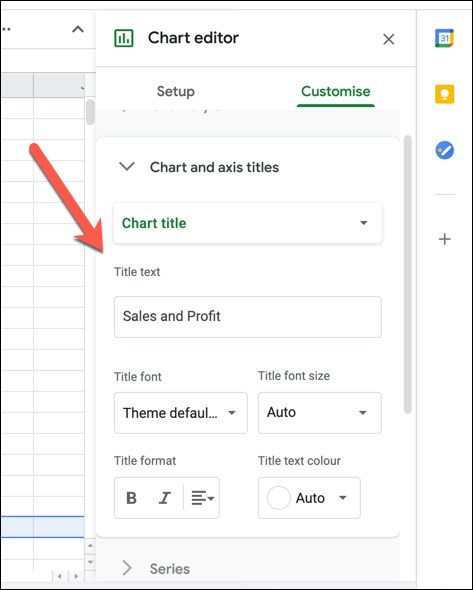
- Por padrão, os pontos de dados em um gráfico de dispersão do Planilhas Google são exibidos como círculos . Para usar uma forma diferente (por exemplo, triângulos ou marcas X), selecione a categoria Série e escolha uma nova forma no menu suspenso Forma de ponto . Você também pode selecionar um novo tamanho de ponto no menu suspenso Tamanho do ponto.
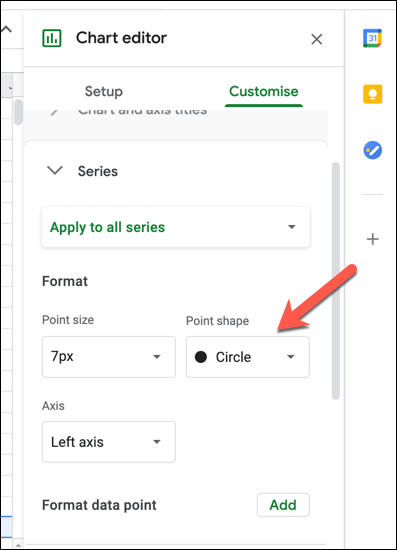
- A legenda permite identificar a quais conjuntos de dados os pontos em um gráfico de dispersão pertencem. Para alterar a fonte, formatação, cor e posição da legenda, selecione a categoria Legenda e faça as alterações usando as opções fornecidas.
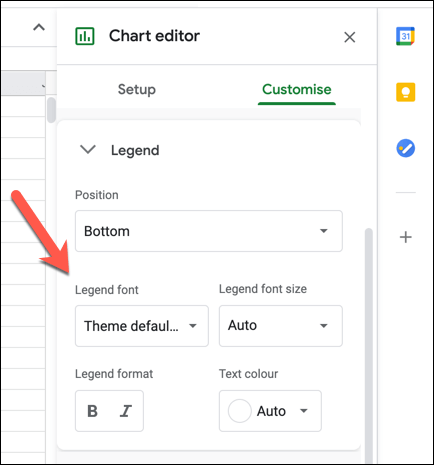
- Nas categorias Eixo horizontal e Eixo vertical , você pode alterar como os diferentes rótulos de eixo são formatados. Selecione uma das categorias e faça alterações na fonte, tamanho da fonte, formatação e cor nas opções fornecidas. Se você quiser inverter a ordem dos eixos (da esquerda para a direita ou da direita para a esquerda), marque a caixa de seleção Reverter a ordem dos eixos .
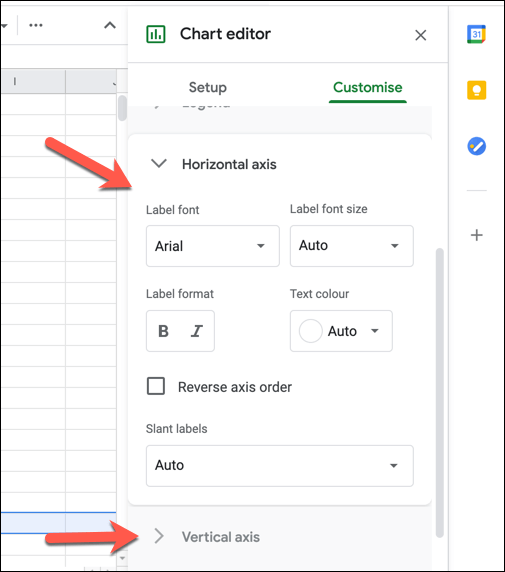
- Para ajudar a tornar seu gráfico de dispersão mais visível, você pode adicionar linhas de grade e marcações. Para fazer isso, selecione a categoria Linhas de grade e carrapatos e , em seguida, selecione Eixo horizontal ou Eixo vertical no menu suspenso. Com a opção Eixo horizontal selecionada, marque a caixa de seleção Marcas principais para ativar as marcações no eixo horizontal e, em seguida, faça outras alterações nas configurações (incluindo posição, comprimento, cor e espessura) abaixo dela.
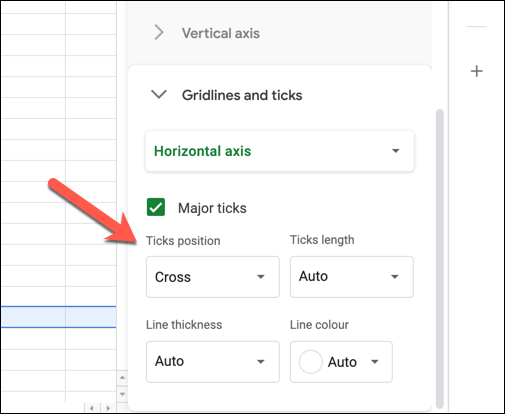
- Com a opção Eixo vertical selecionada no menu Linhas de grade e tiques , você pode habilitar linhas de grade (maiores e secundárias) e tiques para o eixo vertical. Marque as caixas de seleção Linhas de grade principais, Linhas de grade secundárias, Marcas principais ou Marcas secundárias para habilitar essas opções e, em seguida, faça alterações nas configurações (incluindo cor, posição, comprimento, espessura e cor) abaixo dela.
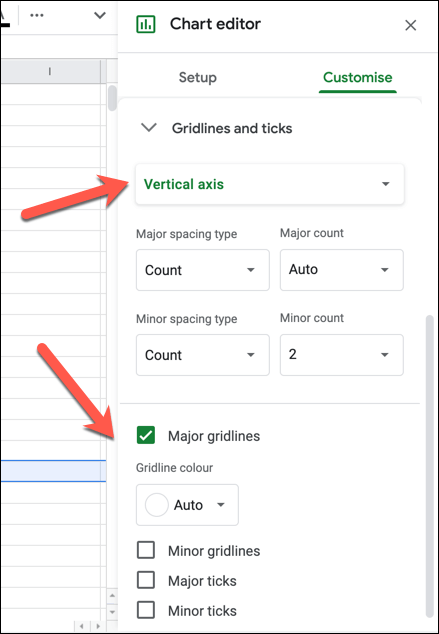
Criar planilhas visuais
Agora que você sabe como fazer um gráfico de dispersão no Planilhas Google, também pode experimentar a criação de outros gráficos e tabelas do Planilhas Google para análise de dados, de um gráfico de linhas a um gráfico de barras. Se você estiver com dificuldades, existem modelos do Planilhas Google que você pode usar para começar, prontos para preencher com dados e criar seus próprios gráficos em torno deles.

Usuários experientes do Excel também podem converter planilhas para o Google Sheets com facilidade, embora alguns recursos (como macros do Excel) não sejam suportados. Você pode ir ainda mais longe, usando os scripts do Planilhas Google para expandir a funcionalidade e integrar planilhas a outros serviços do Google e de terceiros.
